ID Apple ialah sesuatu yang setiap pengguna Apple, tidak kira baharu atau lama, perlu mengalami potensi penuh ekosistem. ID Apple digunakan untuk mengakses App Store, iCloud, iTunes dan setiap perkhidmatan lain yang ditawarkan oleh Apple. Jika anda ingin menukar kepada iPhone atau telah membeli iPhone atau Mac baharu, mencipta ID Apple ialah perkara pertama yang perlu anda lakukan. Jadi, dalam artikel ini, kami akan membimbing anda melalui cara yang berbeza untuk membuat ID Apple.
Jadual Kandungan
Cara Membuat ID Apple pada Android
Jadi, anda akhirnya telah memesan iPhone baharu dan sedang menunggu untuk dihantar. Walaupun anda boleh membuat Apple ID semasa persediaan, mempunyai Apple ID terlebih dahulu akan menjadikan penyediaan iPhone baharu anda lebih pantas dan lebih mudah. Begini cara anda boleh membuat Apple ID pada Android:
1. Buka penyemak imbas web pilihan anda dan pergi ke appleid.apple.com/account.
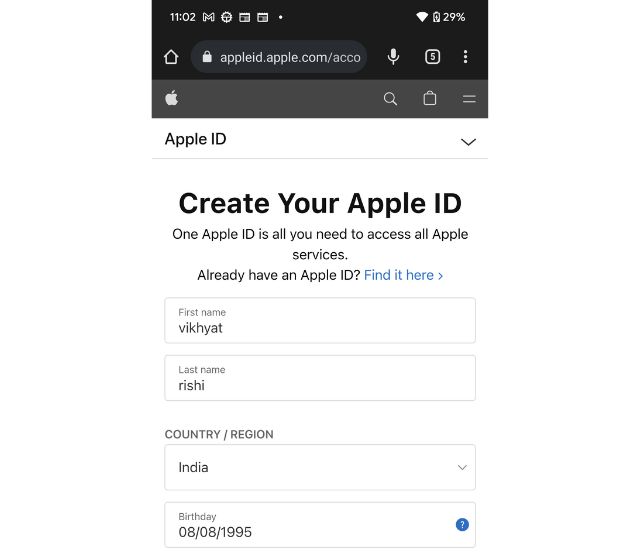
2. Sekarang, masukkan nama pertama dan nama keluarga anda, “Wilayah,” dan “Hari Lahir.”
3. Kemudian, masukkan alamat e-mel anda, buat kata laluan yang kukuh, dan masukkan nombor telefon anda.
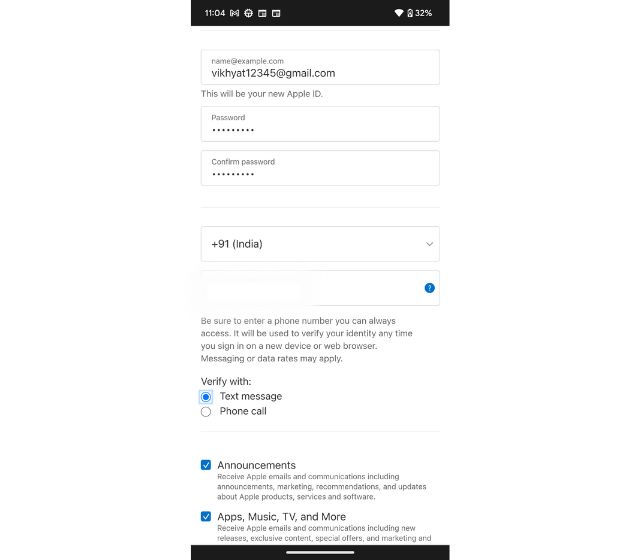
4. Sekarang, klik “Teruskan” dan ikut arahan pada skrin untuk mengesahkan alamat e-mel dan nombor telefon anda.
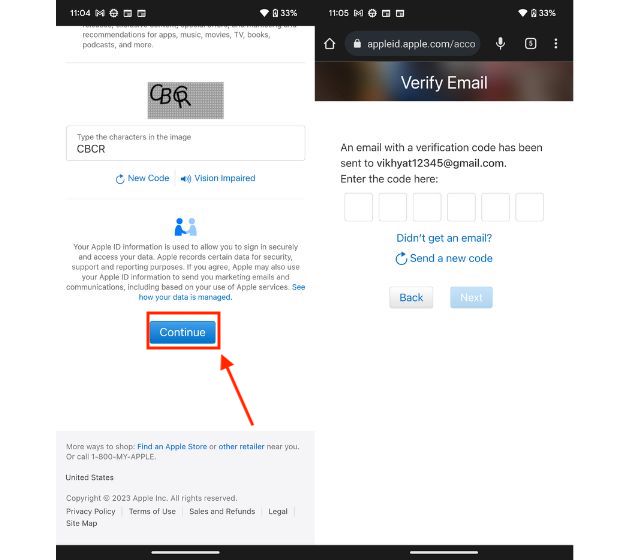
5. Setelah selesai, anda boleh menggunakan Apple ID anda untuk log masuk ke iCloud, iTunes, App Store dan banyak lagi.
Nota: Alamat e-mel yang anda berikan ialah ID Apple anda, dan anda boleh menggunakan mana-mana alamat e-mel yang sah, sama ada Gmail, Yahoo atau lain-lain.
Cara Membuat ID Apple melalui iCloud
1. Buka penyemak imbas web pilihan anda, pergi ke iCloud.com (lawati) dan klik pada “Log Masuk.”
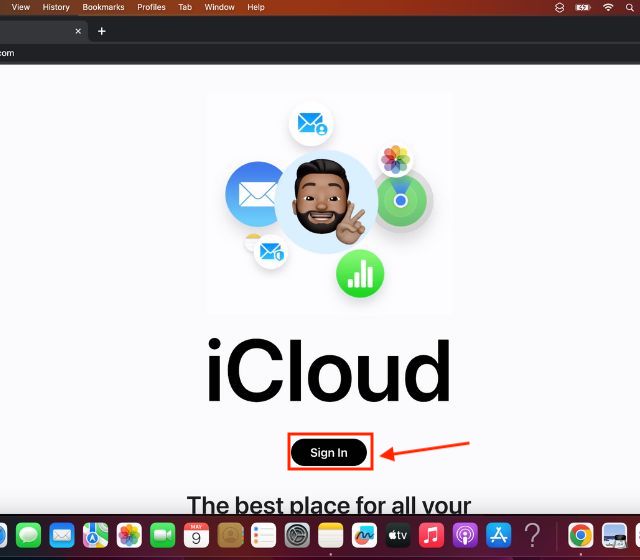
2. Sekarang, klik “Buat Apple ID” di bahagian bawah skrin anda.
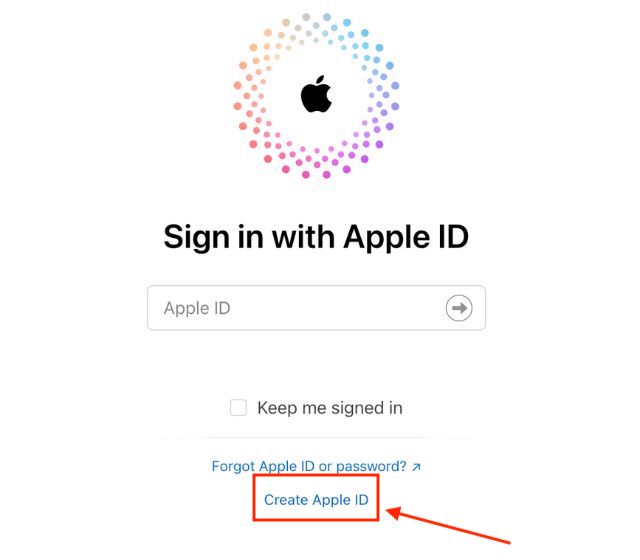
3. Masukkan nama pertama dan nama keluarga anda, peranti “Wilayah,” dan “Hari Lahir.”
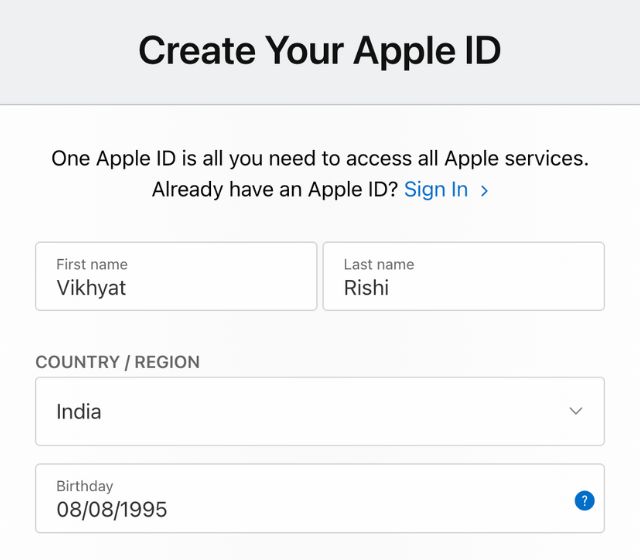
4. Kemudian, taipkan “Alamat E-mel anda,“ buat kata laluan yang kukuh dan masukkan nombor telefon anda.
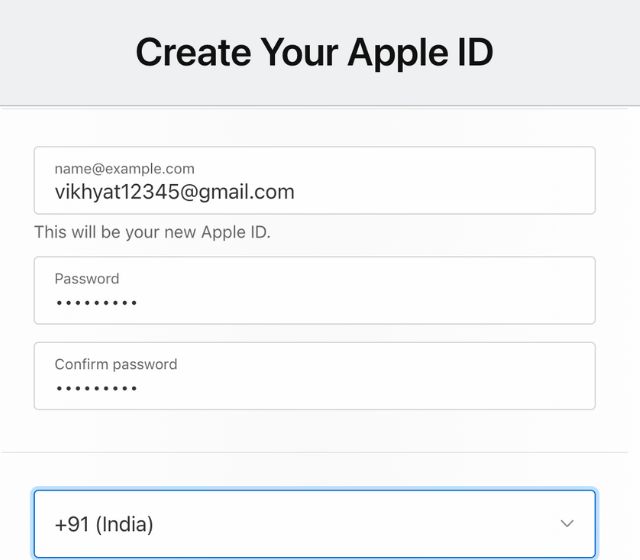
5. Klik pada “Teruskan” dan ikut arahan untuk mengesahkan alamat e-mel dan nombor telefon anda.
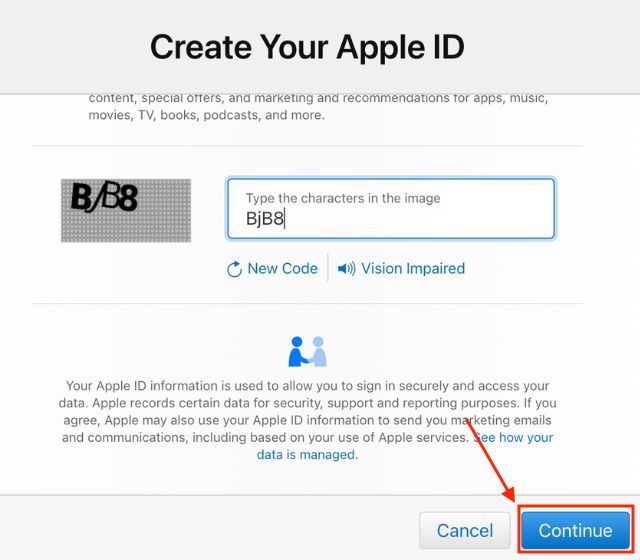
6. Setelah selesai, anda boleh menggunakan Apple ID anda yang baru dibuat untuk log masuk ke iCloud, iTunes, App Store dan banyak lagi.
Cara Membuat Apple ID pada Windows
Walaupun anda boleh menggunakan kaedah yang dinyatakan di atas untuk mencipta Apple ID pada Windows, anda juga boleh menggunakan iTunes untuk mencipta Apple ID baharu anda pada Windows PC. Di bawah, kami telah memperincikan langkah untuk mencipta Apple ID pada Windows.
1. Mula-mula, pasang perisian iTunes (Percuma) pada Windows PC dan bukanya.
2. Klik tab “Akaun” dalam bar menu, dan kemudian klik “Log Masuk.”
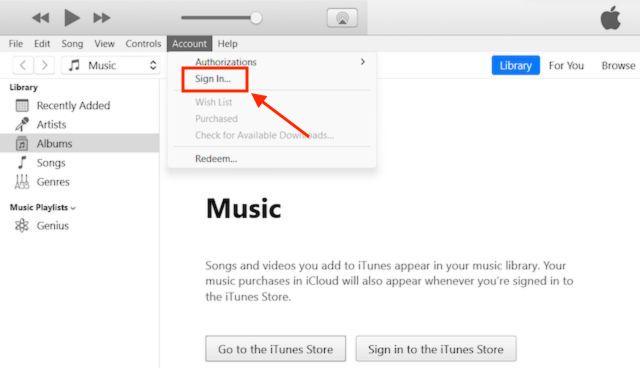
3. Sekarang, klik “Buat Apple ID Baharu” di penjuru kiri sebelah bawah.
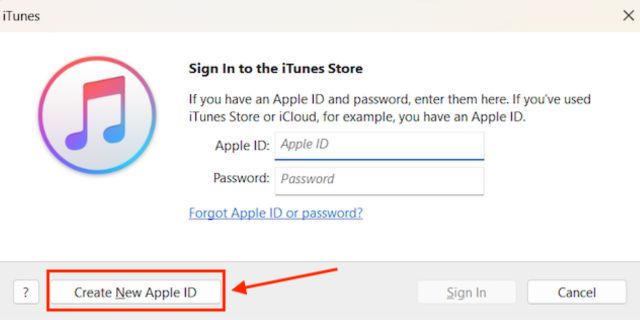
4. Pada skrin berikut, klik “Teruskan.”
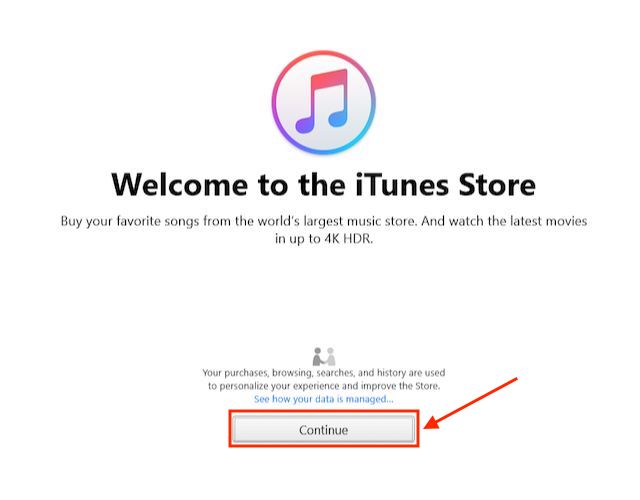
5. Kemudian, masukkan alamat e-mel anda, “kata laluan yang kuat,” dan “Negara/Wilayah” anda dan klik Teruskan.
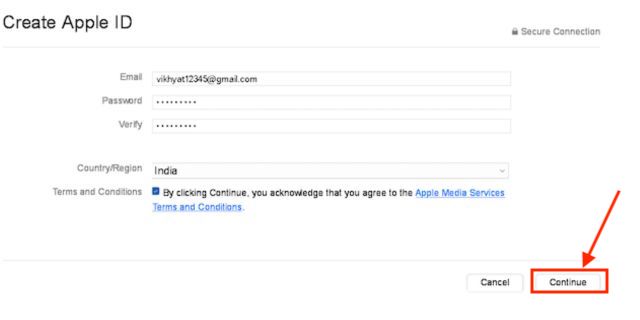
6. Seterusnya, masukkan nama, tarikh lahir dan soalan keselamatan anda, dan klik “Teruskan” sekali lagi.
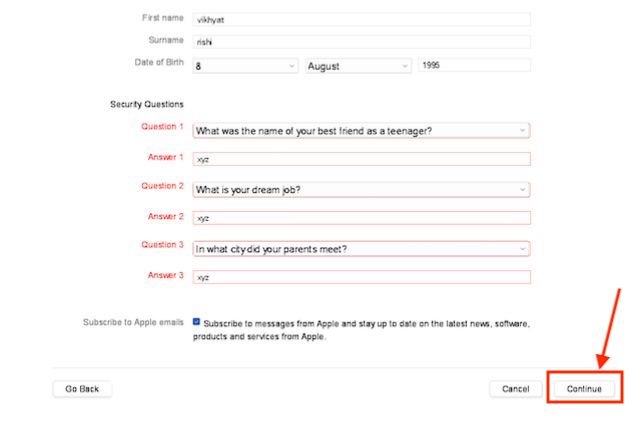
7. Sekarang, Masukkan “Butiran Pembayaran” anda dan klik “Teruskan” sekali lagi. Sila ambil perhatian bahawa anda tidak akan dikenakan sebarang bayaran dalam langkah ini dan kaedah pembayaran hanya diperlukan jika anda membuat sebarang pembelian pada masa hadapan.
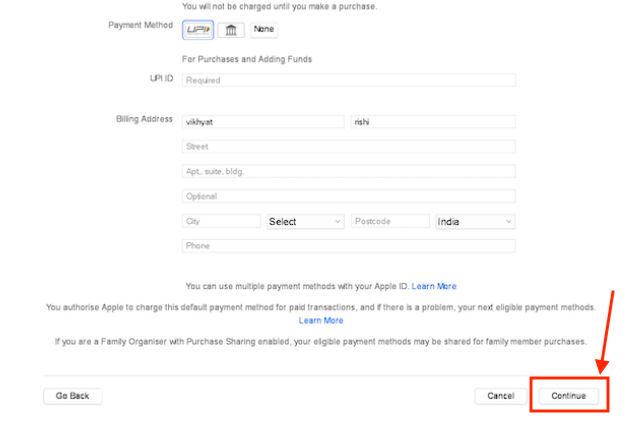
8. Kemudian, ikut arahan pada skrin untuk mengesahkan alamat e-mel. Anda kini boleh menggunakan Apple ID anda untuk log masuk ke pelbagai perkhidmatan Apple.
Cara Membuat Apple ID pada iPhone atau iPad
Anda boleh mencipta Apple ID pada iPhone atau iPad anda semasa menyediakan iPhone anda atau kemudian menggunakan App Store pada peranti anda. Di bawah, kami telah menerangkan kedua-duanya secara terperinci.
Buat Apple ID pada iPhone Semasa Persediaan
1. Hidupkan iPhone baharu anda dan pilih bahasa.
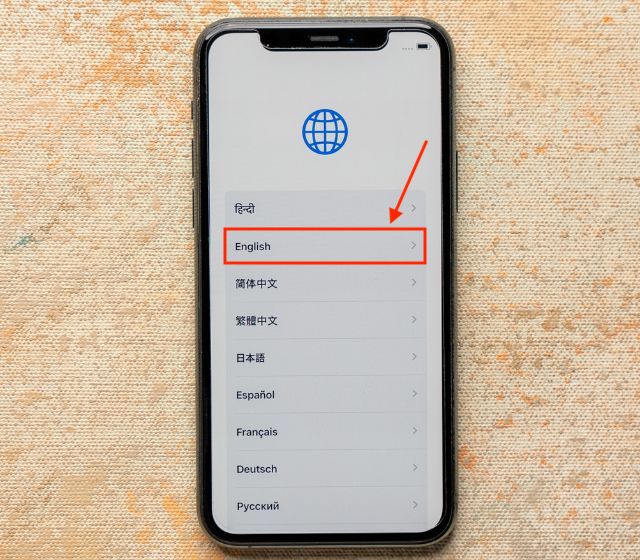
2. Pada halaman “Mula Pantas”, pilih “Sediakan Secara Manual.”
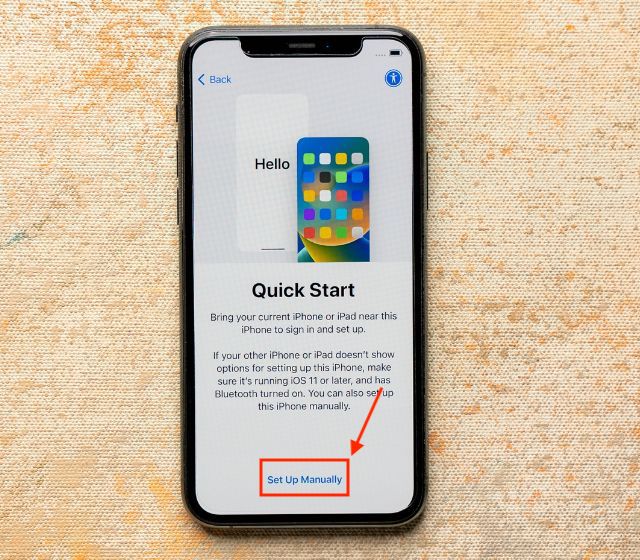
2. Sekarang, di halaman log masuk, ketik pilihan “Terlupa kata laluan atau tidak mempunyai ID Apple?”.
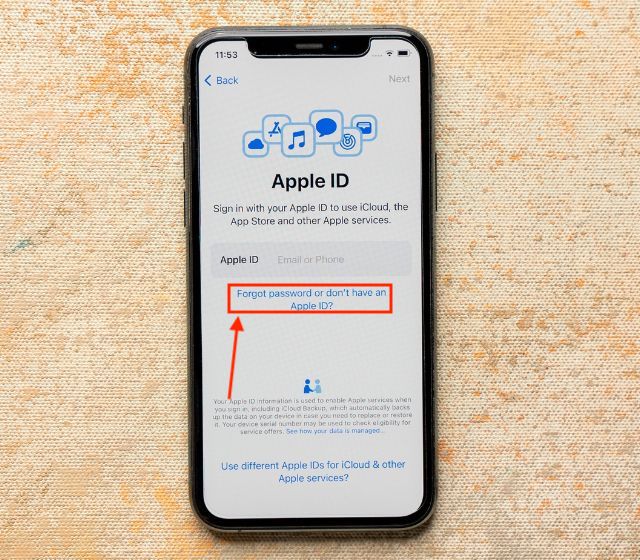
3. Di sini, ketik pilihan “Buat Apple ID Percuma”.
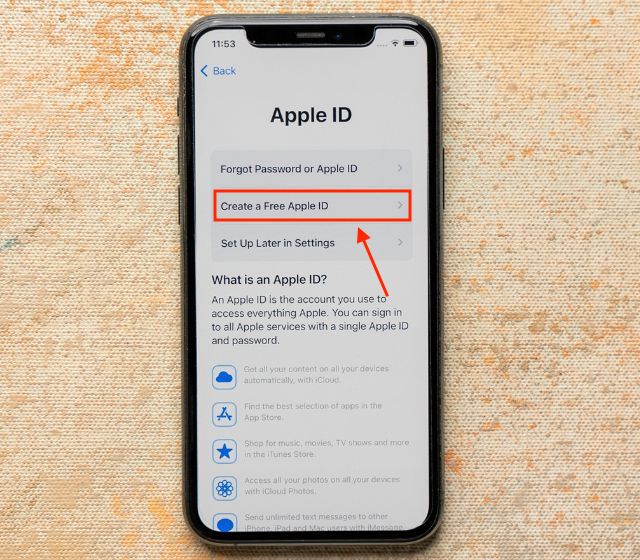
4. Masukkan “nama” dan “tarikh lahir” anda dan ketik “Teruskan.”
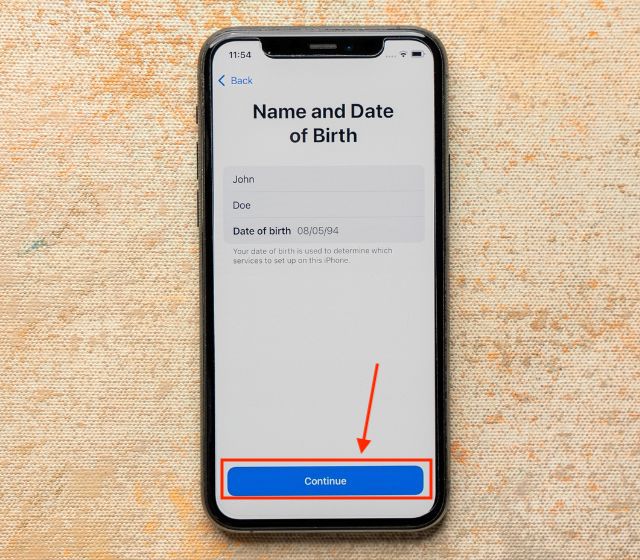
5. Sekarang, ketik pilihan “Gunakan nombor telefon” atau “Gunakan alamat e-mel” mengikut keselesaan anda. Dari tutorial ini, kami telah memilih nombor telefon untuk membuat ID Apple. Sila ambil perhatian bahawa anda boleh menukar nombor telefon pada Apple ID anda walaupun selepas menciptanya, lihat cara menukar nombor telefon Apple ID anda untuk langkah-langkah.
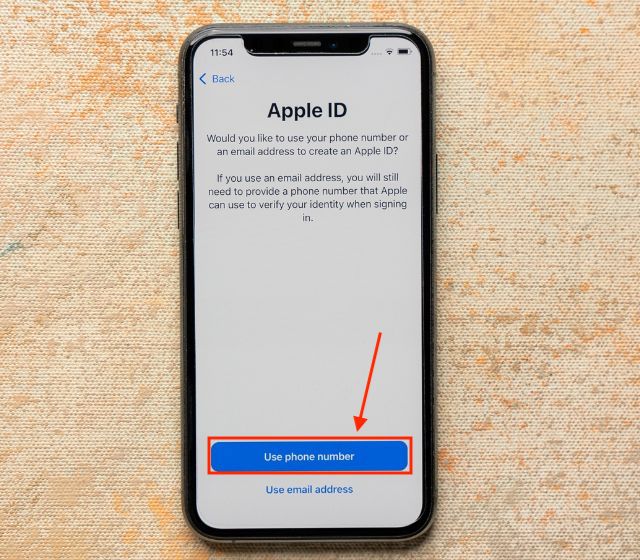
6. Masukkan nombor telefon anda bersama-sama dengan kod negara untuk membuat ID Apple baharu. Anda boleh mendayakan togol Pengumuman untuk menerima e-mel dan komunikasi daripada Apple.
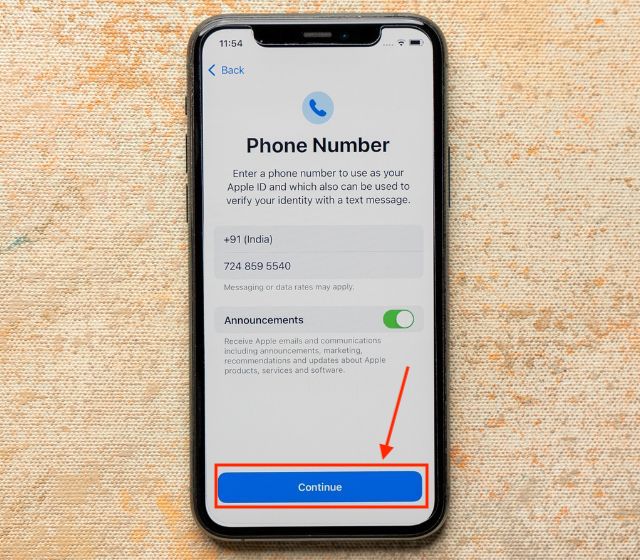
7. Sekarang, sahkan nombor telefon anda dengan memasukkan kod enam digit yang diterima pada nombor mudah alih anda.
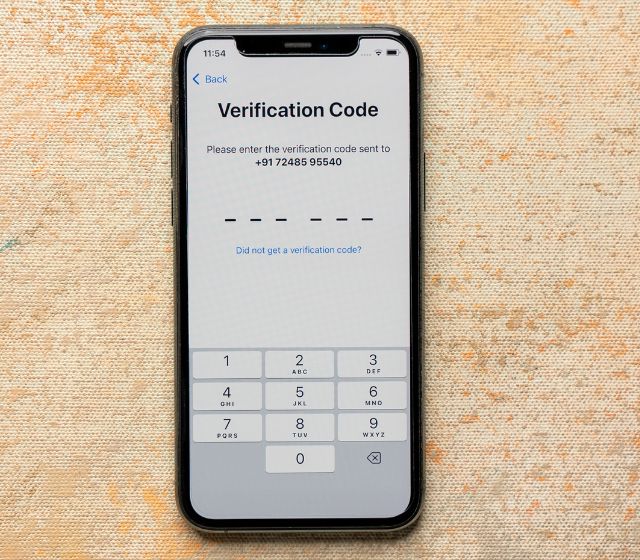
6. Seterusnya, anda akan digesa untuk memasukkan “kata laluan yang kuat.” Taipkan kata laluan yang kukuh untuk menyelesaikan proses mencipta ID Apple baharu.
Buat Apple ID pada iPhone Menggunakan App Store
Jika anda tidak mahu mencipta Apple ID baharu semasa proses persediaan, anda boleh memilih “Sediakan kemudian dalam Tetapan” pilihan dan teruskan dengan proses persediaan. Sebagai alternatif, jika anda telah membeli iPhone terpakai, anda boleh log keluar daripada Apple ID sedia ada dan mencipta Apple ID baharu melalui App Store.
1. Buka apl App Store pada iPhone anda dan ketik ikon “akaun” di penjuru kanan sebelah atas.
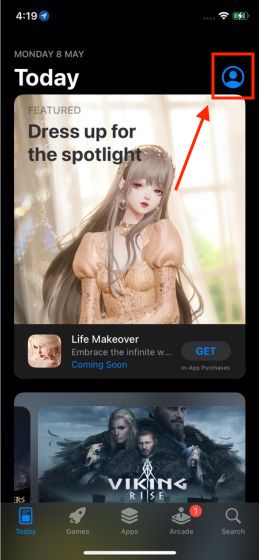
2. Seterusnya, ketik pilihan “Buat Apple ID Baharu” .
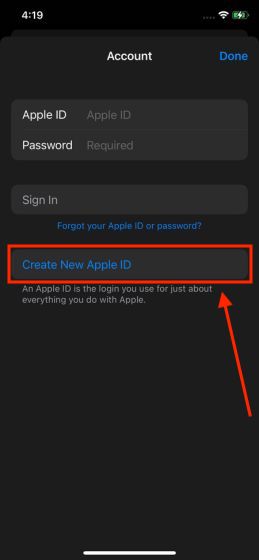
3. Sekarang, ikut arahan pada skrin, masukkan semua butiran yang diperlukan dan ketik “Seterusnya.”
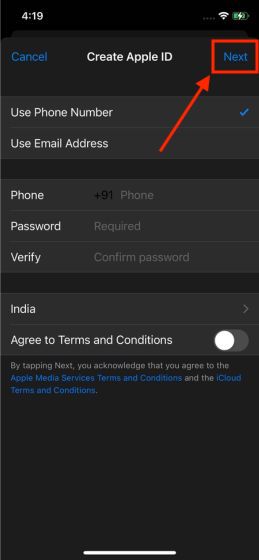
4. Sahkan “nombor telefon” dan “alamat e-mel” anda dalam langkah seterusnya. Dan itu sahaja.
Setelah selesai, anda boleh menggunakan Apple ID anda untuk log masuk ke iCloud, iTunes, App Store dan banyak lagi. Semasa anda berada di sini, semak juga cara menukar kata laluan Apple ID pada iPhone anda.
Cara Membuat ID Apple pada Mac Anda
1. Buka Tetapan apl pada Mac anda dan Klik tab “Log Masuk” di bahagian atas.
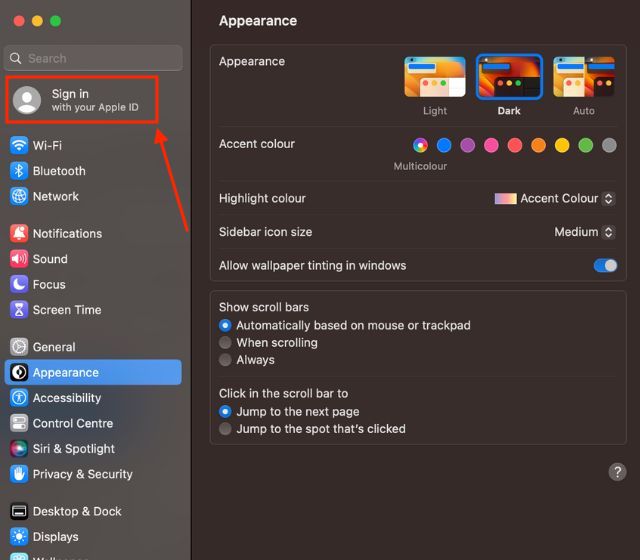
2. Sekarang, klik pilihan “Buat Apple ID Baharu…” .
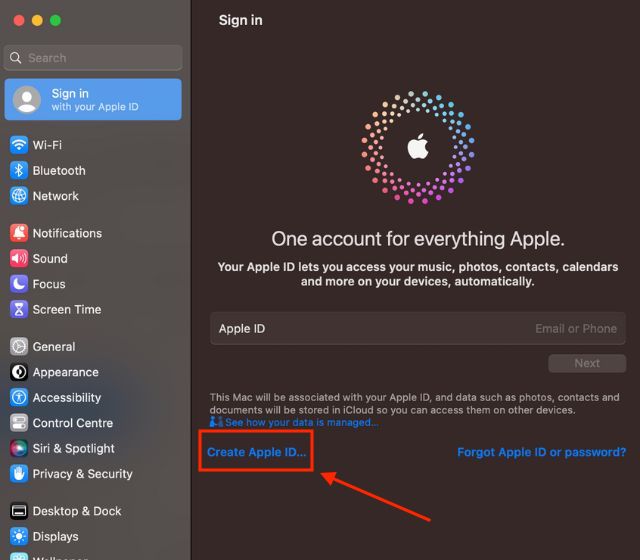
3. Sekarang, ikut arahan pada skrin dan, masukkan semua butiran yang diperlukan, sahkan “nombor telefon” dan “alamat e-mel” anda. Langkah ini akan serupa dengan langkah-langkah disebutkan dalam bahagian di atas.
Soalan Lazim
Bolehkah saya menggunakan akaun Gmail untuk membuat Apple ID?
Anda boleh menggunakan mana-mana e-mel sedia ada anda ID, termasuk Gmail, untuk membuat ID Apple.
Tinggalkan ulasan
Terdapat beberapa pilihan reka bentuk yang boleh dipersoalkan dalam Redfall, gabungan formula Arkane yang terkenal separuh masak. Saya suka permainan yang dibuat oleh Arkane Studios, dengan Dishonored menjadi tajuk yang saya lawati semula dari semasa ke semasa untuk permainan kemunculannya yang unik. Dan […]
Pemantau BenQ PD2706UA ada di sini, dan ia disertakan dengan semua loceng dan wisel yang akan dihargai oleh pengguna produktiviti. Resolusi 4K, warna yang ditentukur kilang, panel 27 inci, pendirian ergonomik yang boleh dilaraskan dengan mudah dan banyak lagi. Ia mempunyai banyak […]
Minecraft Legends ialah permainan yang menarik minat saya pada pendedahan asalnya tahun lepas. Tetapi, saya akan mengakui bahawa saya tidak mengikuti permainan dengan baik sehingga kami semakin hampir dengan keluaran rasminya. Lagipun, sayang saya […]

